* 主体类型
* 企业名称
* 信用代码
* 所在行业
* 企业规模
* 所在职位
* 姓名
* 所在行业
* 学历
* 工作性质
请先选择行业
您还可以选择以下福利:
行业福利,领完即止!

下载app免费领取会员


Revit软件的工作界面由许多不同的元素组成,每个元素都有特定的功能和用途。下面将介绍一些常见的Revit工作界面元素。
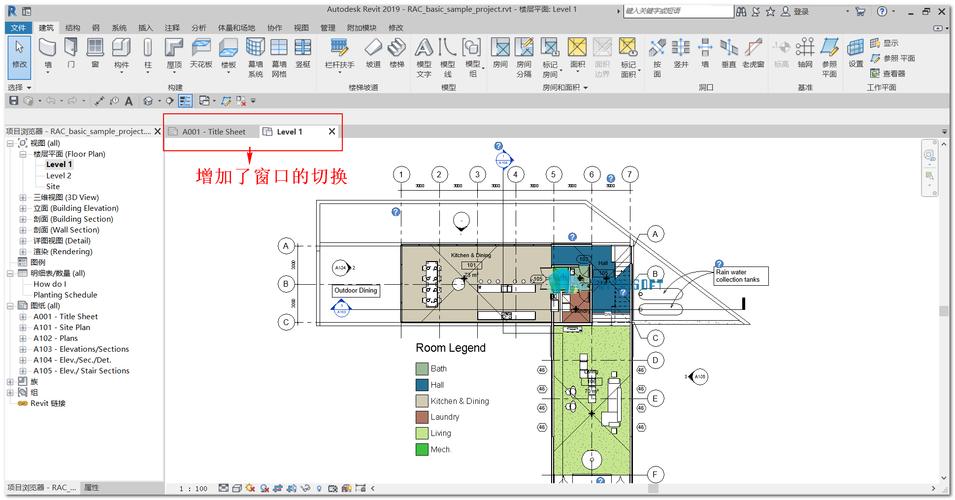
1.菜单栏:位于Revit软件界面的顶部,包含了各种功能和工具的菜单选项。通过菜单栏,用户可以访问和操作Revit软件的各个功能模块。
2.工具栏:位于菜单栏下方,是一组常用工具和命令的图标按钮。用户可以通过点击这些按钮来快速访问和使用各种功能和工具。
3.项目浏览器:位于Revit软件界面的左侧或右侧,用于浏览和管理当前项目的各个视图、图纸、模型元素等。用户可以通过项目浏览器来查找和选择需要编辑或查看的内容。
4.属性编辑器:通常位于Revit软件界面的右侧,用于编辑和调整选中元素的属性和参数。用户可以通过属性编辑器来修改元素的尺寸、材质、构件类型等属性。
5.工作区:位于Revit软件界面的中央区域,是用户进行模型编辑和操作的主要区域。用户可以在工作区中创建、修改和删除模型元素,进行布局和对齐等操作。
6.视图控制器:通常位于Revit软件界面的右下角,用于控制当前视图的缩放、平移和旋转等操作。用户可以通过视图控制器来浏览和查看模型的不同部分和详细信息。
7.状态栏:位于Revit软件界面的底部,提供了有关当前操作和状态的信息。用户可以在状态栏中查看当前的坐标位置、命令提示、工作模式等信息。
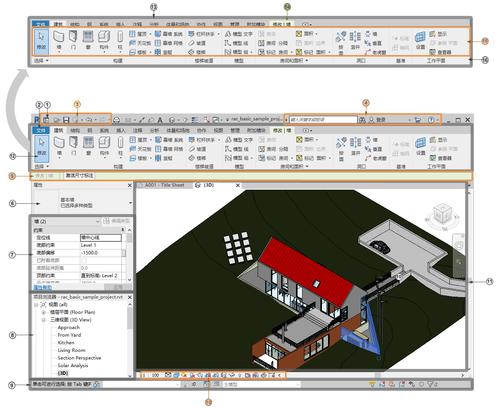
除了上述元素之外,Revit软件还包括一些其他的功能组件,如族编辑器、视图过滤器、视图导航器等。这些元素和组件共同构成了Revit软件的工作界面,使用户能够方便地进行建模、编辑和分析等操作。
本文版权归腿腿教学网及原创作者所有,未经授权,谢绝转载。

上一篇:Revit技巧 | Revit快速创建工作平面的快捷键指南
猜你喜欢
Revit2017对电脑的要求官方推荐对电脑配置要求
revit如何将一楼的构件复制到二楼
REVIT2017 族样板文件、项目样板文件、自带族库下载
Revit为什么绘制了空心形状,还是剪切不了实心构件呢?
Revit自带的不同样板文件,有何区别?
Autodesk Revit缺少材质库,如何手动安装?
最新课程
推荐专题
- Revit技巧 | Revit粘贴功能无法与当前所选标高对齐
- Revit技巧 | Revit项目中导入样板文件的方法
- Revit技巧 | revit风管绘制教程:关于在Revit中如何设置标准的矩形风管边长规格
- Revit技巧 | Revit操作技巧:如何将项目导出成方便查看的网页模式
- Revit技巧 | 与Revit相关的标高灰色
- Revit技巧 | Revit如何删除链接的CAD文件?
- Revit技巧 | 如何解决Revit结构框架搭接的问题?
- Revit技巧 | revit过滤器怎么传递?关于Revit在同一个项目中传递过滤器的使用
- Revit技巧 | Revit常见问题与解决方案
- Revit技巧 | revit设置管道颜色的方法有哪些?一招教你搞定机电管线系统颜色设置!
相关下载




















































